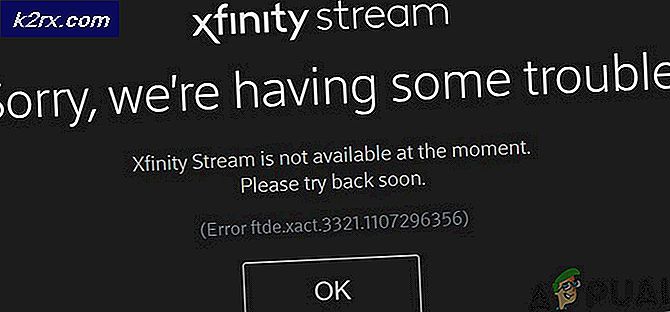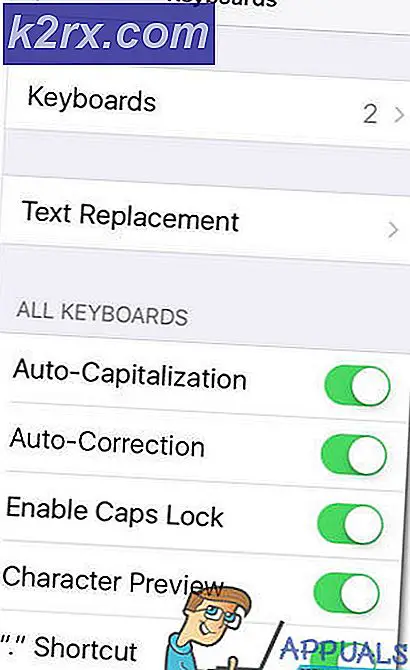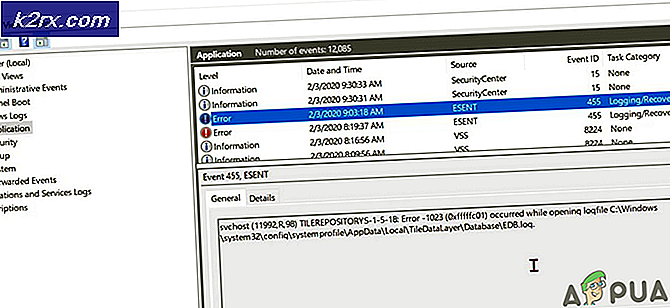Slik overfører du musikk til HP Stream 7
HP Stream 7 er en fullblåst Windows-nettbrett. Den kjører den fullstendige versjonen av Windows, og derfor kan du ikke overføre media til det fra en datamaskin via en USB-kabel som på en, for eksempel, Android-nettbrett eller -telefon, eller til og med en Windows Phone. Dette skyldes at du ikke virkelig kan koble to verter via USB, da det er hvordan Windows er satt opp.
Men da du faktisk har to enheter som kjører full Windows, er det flere måter å overføre musikk eller andre filer fra datamaskinen til nettbrettet. Noen av dem er kablet, noen er trådløse, og vi vil gå gjennom hverandre. Du kan da velge hvilken som passer deg best.
Metode 1: Via en OTG-kabel og en USB-stasjon
En OTG-kabel gjør det mulig å koble til en USB-stasjon i full størrelse i HP Stream 7s microUSB-port. Å ha en slik kabel og en USB-stasjon, betyr at du kan gjøre dette ganske enkelt:
- Koble USB-stasjonen til datamaskinen.
- Kopier alt innhold du trenger på nettbrettet ditt til USB.
- Bruk OTG-kabelen ved å koble USB-stasjonen til HP Stream 7.
- Kopier innholdet fra USB-stasjonen, til nettbrettet, og voila, du har musikken din på nettbrettet.
Metode 2: Via en OTG-kabel og LAN-adapter
Dette krever en USB-LAN-adapter, som du bør plugge inn i HP Stream-nettbrettet via en OTG-kabel. Bare koble begge enhetene til kabelen, og du bør kunne overføre filene via Filutforskeren.
PRO TIPS: Hvis problemet er med datamaskinen eller en bærbar PC / notatbok, bør du prøve å bruke Reimage Plus-programvaren som kan skanne arkiver og erstatte skadede og manglende filer. Dette fungerer i de fleste tilfeller der problemet er oppstått på grunn av systemkorrupsjon. Du kan laste ned Reimage Plus ved å klikke herMetode 3: Via et microSD-kort
HP Stream har et microSD-kortspor for utvidbar lagring. Dette betyr at du kan bruke en kortleser eller adapter for å koble kortet i datamaskinen, og bruke det på samme måte som du ville bruke en USB-stasjon i metode 1.
Metode 4: Via Bluetooth
Dette er den langsomme måten å overføre filer på, og det vil kreve at hovedapparatet ditt også har Bluetooth. Først må du slå på Bluetooth på begge enhetene.
Valg 1:
- Gå til media du må overføre, og høyreklikk Velg Send til, og deretter Bluetooth .
- Du bør nå kunne se HP Stream-nettbrettet her, og sende filene til den.
Alternativ 2:
- Finn Bluetooth- ikonet i systemstatusfeltet, og klikk på det .
- Velg Send en fil, og velg destinasjonsenhet (nettbrettet).
- Finn filen og send den. Tabletten blir bedt om å lagre dataene, velg
Metode 5: Via Wi-Fi
Denne metoden kan også vise seg å være ganske treg, avhengig av hvor mye data du håper å overføre.
- Åpne Windows Utforsker eller Filutforsker, avhengig av hvilken versjon av Windows du kjører på datamaskinen.
- Til venstre, i sidelinjen, bør du se alle tilgjengelige datamaskiner under Nettverk .
- Velg HP Stream 7-nettbrettet, og du vil få tilgang til de offentlige mappene . Dette er mapper du kan kopiere filer til og fra, og du kan enkelt kopiere mediene til disse mappene.
Overføring av filer mellom to datamaskiner har blitt gjort ganske enkelt med senere iterasjoner av Windows, og denne situasjonen er et bevis for at det finnes mange måter du kan gå på om du vil overføre filer, så velg en og begynn å få mediet ditt på nettbrettet ditt.
PRO TIPS: Hvis problemet er med datamaskinen eller en bærbar PC / notatbok, bør du prøve å bruke Reimage Plus-programvaren som kan skanne arkiver og erstatte skadede og manglende filer. Dette fungerer i de fleste tilfeller der problemet er oppstått på grunn av systemkorrupsjon. Du kan laste ned Reimage Plus ved å klikke her